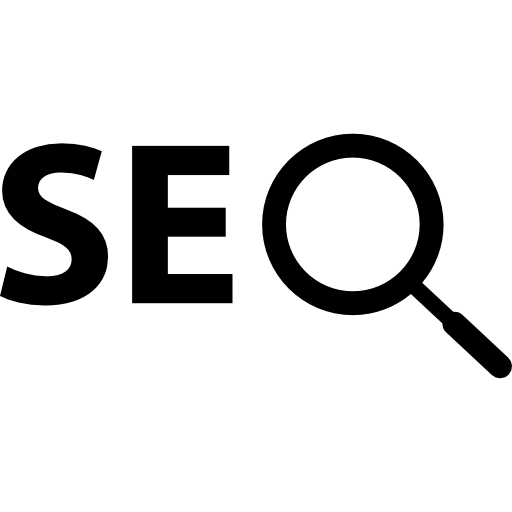WordPress’te Hata Ayıklama Nasıl Etkinleştirilir? (Hata Ayıklama Modu) – 1
WordPress sitenizde hata alıyorsanız veya belirli bir eklenti ya da tema düzgün çalışmıyorsa, WordPress’te hata ayıklama nasıl etkinleştirilir? sorusu aklınıza gelebilir. WordPress’in hata ayıklama modu (WP_DEBUG) sayesinde, sitenizdeki hataları görüntüleyebilir ve çözüme ulaştırabilirsiniz.
Bu makalede, WordPress hata ayıklama modu nasıl açılır, WP_DEBUG nasıl etkinleştirilir ve hata ayıklama dosyaları nasıl yönetilir? gibi soruların cevaplarını bulacaksınız.
WordPress’te Hata Ayıklama Nasıl Etkinleştirilir?
WordPress’te hata ayıklama modunu etkinleştirmek için aşağıdaki adımları takip edebilirsiniz:
1. wp-config.php Dosyasını Düzenleyerek WordPress’te Hata Ayıklama Nasıl Etkinleştirilir?
WordPress’in hata ayıklama modunu açmak için, wp-config.php dosyasını düzenlemeniz gerekir.
Adım 1: wp-config.php Dosyasına Erişin
- FTP (FileZilla gibi bir istemci) veya cPanel Dosya Yöneticisi ile sitenizin kök dizinine bağlanın.
- Ana dizinde
wp-config.phpdosyasını bulun ve düzenlemek için açın.
Adım 2: WP_DEBUG Ayarını Güncelleyin
wp-config.php dosyanızda şu satırı arayın:
phpKopyalaDüzenledefine('WP_DEBUG', false);
Bunu aşağıdaki şekilde değiştirin:
phpKopyalaDüzenledefine('WP_DEBUG', true);
Bu işlem, WordPress hata ayıklama modunu aktif hale getirir ve ekranda hata mesajlarını görüntüler.
2. WordPress’te Hata Günlüğünü (Debug Log) Açma
Eğer hataların yalnızca bir dosyaya kaydedilmesini istiyorsanız, aşağıdaki kodları wp-config.php dosyanıza ekleyin:
phpKopyalaDüzenledefine('WP_DEBUG_LOG', true);
define('WP_DEBUG_DISPLAY', false);
@ini_set('display_errors', 0);
Bu kodlar şu anlama gelir:
WP_DEBUG_LOG: Tüm hatalarıwp-content/debug.logdosyasına kaydeder.WP_DEBUG_DISPLAY: Hata mesajlarını ekranda göstermeyi kapatır.@ini_set('display_errors', 0);: PHP hata mesajlarının ekranda görüntülenmesini engeller.
Böylece, hatalar yalnızca wp-content/debug.log dosyasında saklanır ve sitenizi ziyaret eden kullanıcılar bu hataları görmez.
3. WordPress’te Betik Hatalarını Yakalama (SCRIPT_DEBUG)
WordPress’te, CSS ve JavaScript hatalarını ayıklamak için SCRIPT_DEBUG modunu etkinleştirebilirsiniz.
wp-config.php dosyanızda şu satırı ekleyin:
phpKopyalaDüzenledefine('SCRIPT_DEBUG', true);
Bu, sıkıştırılmış CSS ve JS dosyaları yerine, orijinal kaynak kodlarını yükleyerek daha iyi hata ayıklama yapmanıza olanak tanır.
Hata Ayıklama Modu Nasıl Devre Dışı Bırakılır?
WordPress hata ayıklama modunu kapatmak için, wp-config.php dosyanızdaki ilgili satırları şu şekilde değiştirin:
phpKopyalaDüzenledefine('WP_DEBUG', false);
define('WP_DEBUG_LOG', false);
define('WP_DEBUG_DISPLAY', false);
@ini_set('display_errors', 0);
Bu sayede hata mesajları görüntülenmez ve hata günlüğü oluşturulmaz.
WordPress’te Hata Ayıklama Modunun Faydaları
WordPress’te hata ayıklama nasıl etkinleştirilir? sorusunu yanıtladıktan sonra, bu modun avantajlarını inceleyelim:
✅ Hata tespiti yapabilirsiniz.
✅ Eklenti ve tema uyumsuzluklarını görebilirsiniz.
✅ PHP hatalarını düzeltebilirsiniz.
✅ Veritabanı ve performans sorunlarını analiz edebilirsiniz.
İlgili Kaynaklar ve Bağlantılar
WordPress sitenizi daha iyi optimize etmek ve yönetmek için şu içerikleri inceleyebilirsiniz:
📌 Web Sitesi Yaptırmak Ne Kadar Sürer?
📌 EMS Dijital’in YouTube Kanalı – WordPress eğitim videoları için abone olun!
Sonuç
Bu makalede, WordPress’te hata ayıklama nasıl etkinleştirilir? sorusuna kapsamlı bir yanıt verdik. WP_DEBUG ayarları sayesinde, hata mesajlarını görüntüleyebilir ve debug.log dosyasında saklayabilirsiniz.
Eğer WordPress konusunda yardıma ihtiyacınız varsa, EMS Dijital olarak profesyonel destek sunuyoruz! 🚀